AVI形式の動画は多くあります。例えば、DVDプレイヤーで再生されている動画の形式はAVIが多いです。しかし、近年電子機器分野の発展につれて、AVI形式に対応できない音楽再生機器があります。この記事では、AVIファイルについて知っておくべき、及びAVIをMP3に変換する方法について説明致します。

AVIについて
AVIはAudio Video Interleavedの略語で、マイクロソフト社が発表したWindowsのテクノロジーの一部です。これはマルチメディアラッパー形式ファイルで、音声と動画のデータを一つにまとめ、同調的に再生できます。しかし、場合によっては、音声のみが必要の時もあります。そのため、動画から音声だけを抽出する必要がります。では、AVIファイルをMP3に変換する方法を紹介致します。
AVI MP3 変換の最適な方法
Apowersoftフリーオンライン動画兼音声変換ソフト
もしAVIをMP3に無料変換するには、まずおすすめしたいのはApowersoftフリーオンライン動画兼音声変換ソフトです。これはウェブベースで、ダウンロード・インストールが不要で、サイトを開いたら、すぐ使える便利なオンラインツールです。対応形式は動画と音声を含んで、合計で10数種類以上があります。変換の他にも、常用のシンプルな編集機能も搭載されています。これでAVIをMP3に変換するには、数ステップだけでできます。
- Apowersoftフリーオンライン動画兼音声変換ソフトのページを開きます。
- 「ファイルを選択して起動」ボタンをクリックして、MP3に変換したいAVIファイルをインポートします。
- 初めて使用する場合は起動ツールをダウンロードする必要があります。ページに表示するアニメーションの手順通りにやればいいです。(一回だけでいいので、その後の使用はダウンロード・インストールが不要)
- 「形式」にMP3を出力フォーマットとして選択します。
- 必要のある場合は、「設定」をクリックして出力オーディオのビットレート、チャンネルなどのパラメータを調整します。/li>
- 最後は「変換」ボタンをクリックします。それでAVI MP3変換が開始します。

ところが、このサイト型ツールはインターネット接続状況に影響されているというデメリットがあります。インターネット接続状況が安定していない場合、変換速度がかなり遅いということがあります。その問題を解決するには、デスクトップ版の動画変換専門ソフトを推奨いたします。
動画変換マスター
この動画・音声変換専門ソフトは動画を様々な形式に変換できる他に、動画・音声編集機能、動画ダウンロード機能、PC画面録画機能及び写真を動画にする機能が備えます。動画編集機能には、複数の動画を一つに結合する、動画に字幕を追加する、動画から字幕を抽出するなど実用的な機能が搭載されています。このソフトを使うには、まず、以下のダウンロードボタンを押してソフトをパソコンにダウンロード・インストールしてください。
以下のステップに従って、AVIをMP3に変換しましょう!
- 動画変換マスターを起動します。
- 「ファイルを追加」ボタンを押し、AVIファイルを追加します。それとも、AVIファイルをソフトに直接ドラッグ&ドロップします。
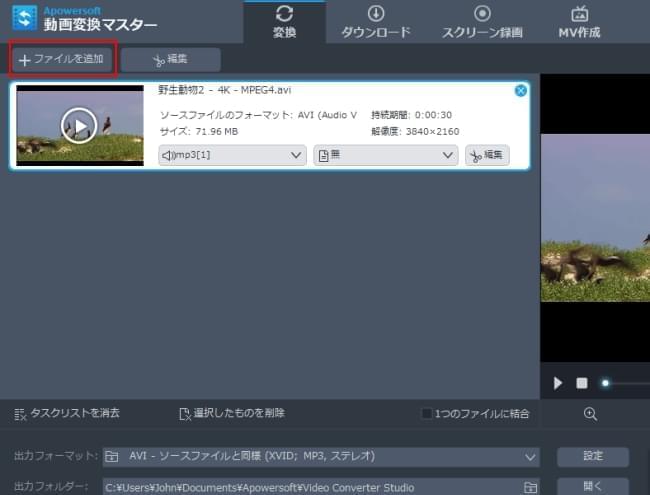
- 「出力フォーマット」でMP3を選択し、「変換」ボタンを押します。
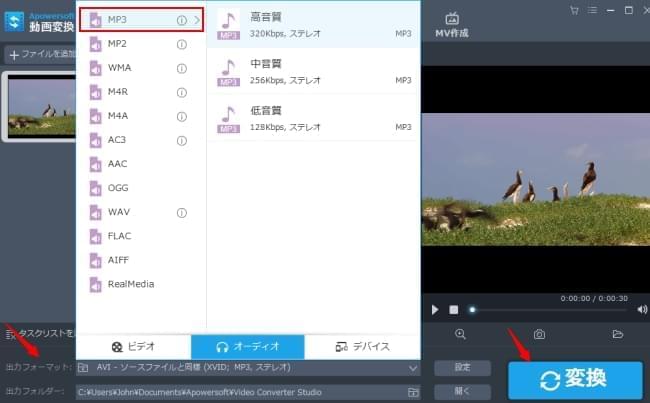
- 変換が終わるまで待ちます。
上記は動画変換マスターを使ってAVIをMP3に変換する手順です。
結論
AVI MP3 変換ができるソフトはまだまだ多くあります。ここで紹介したのはただ使っていいと思うものだけです。ただ変換が必要である場合、サイト型のツールでは十分だと思います。もっと専門で、機能が総合的なものが欲しいなら、動画変換マスターはぴったりです。

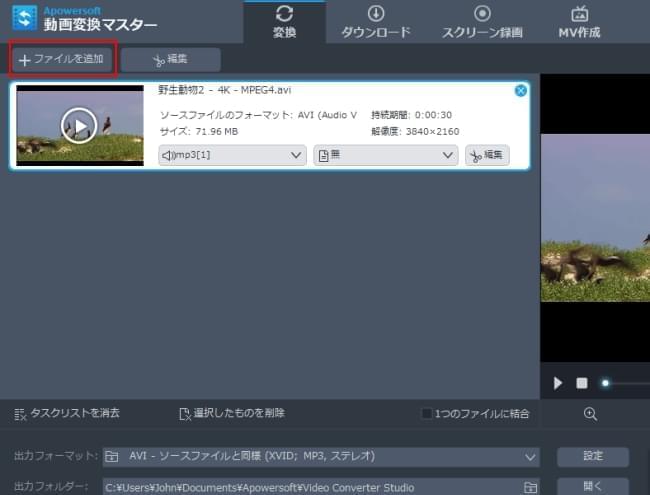
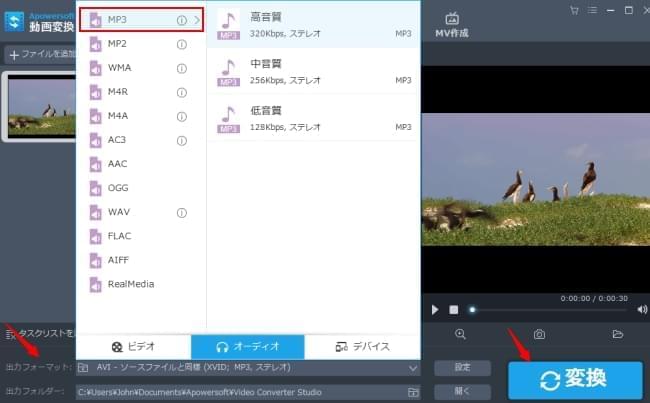

コメントを書く